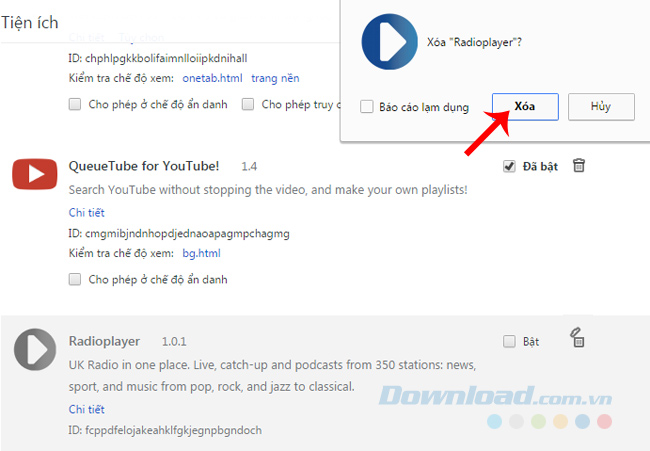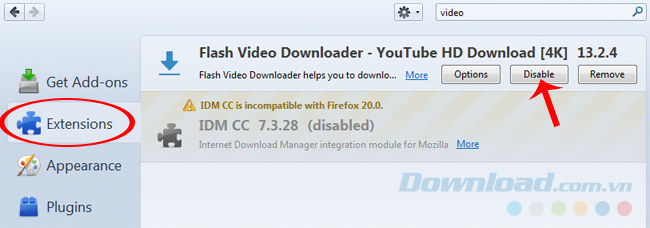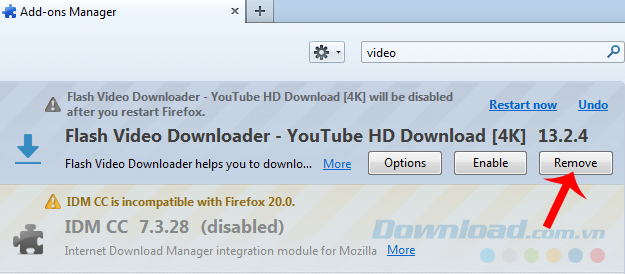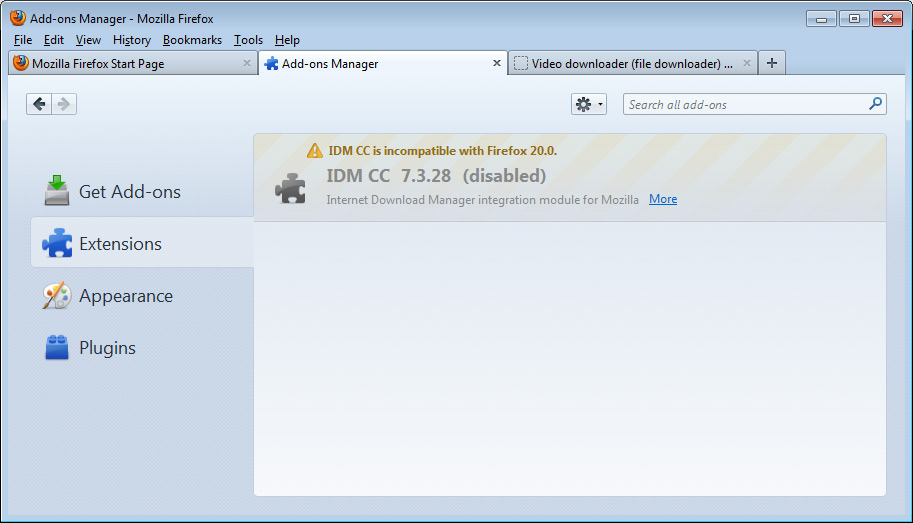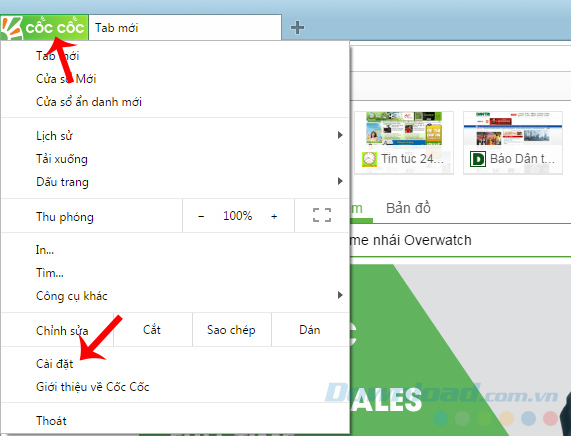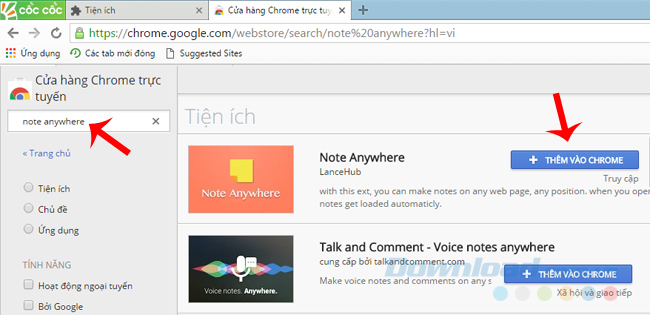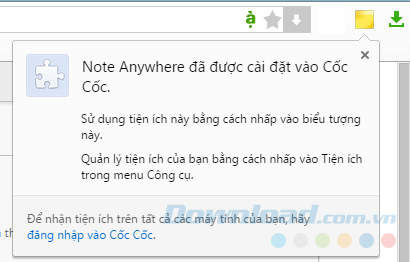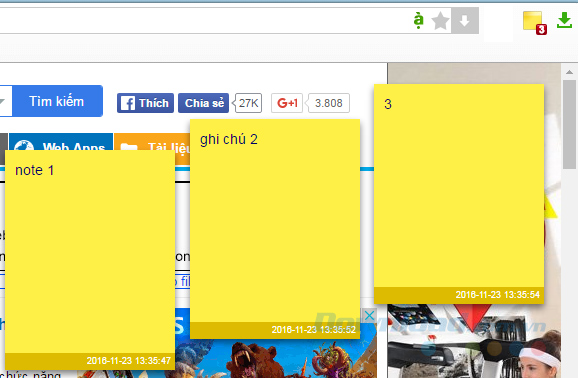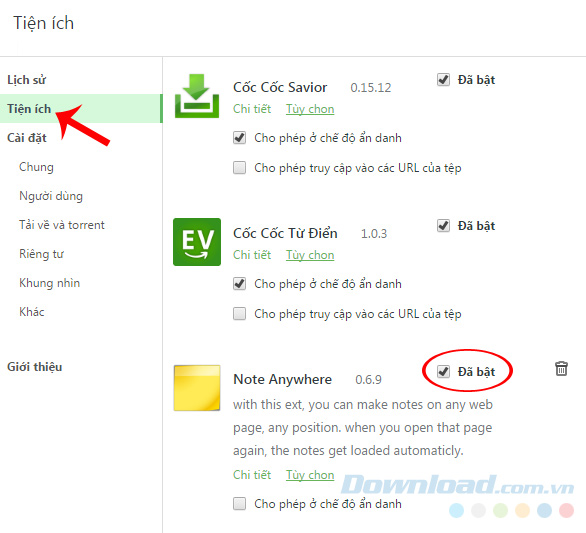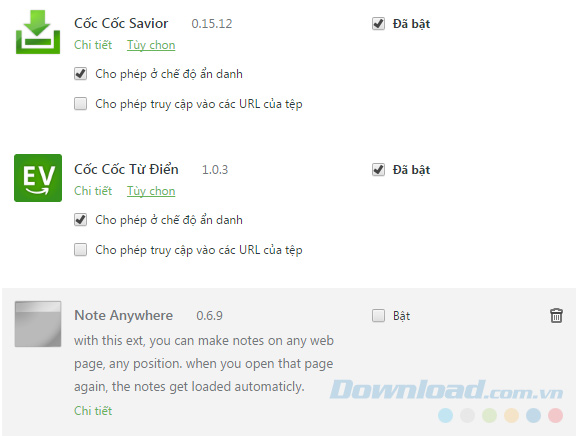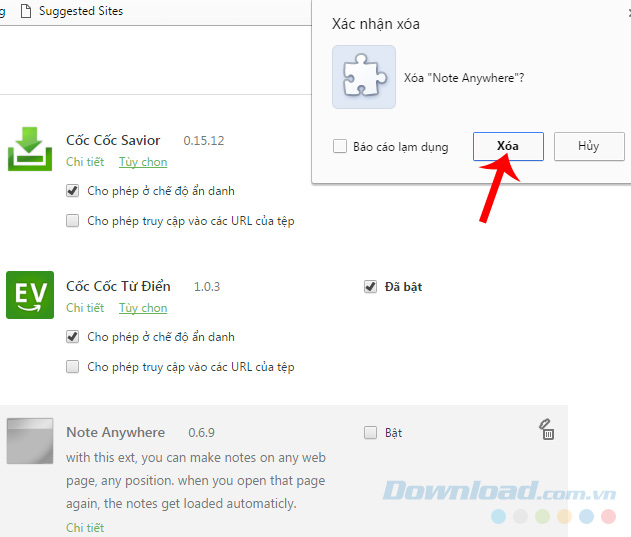Tiện ích mở rộng (Extensions) là một phần quan trọng không thể thiếu trên mỗi trình duyệt web hiện nay. Bằng cách cài đặt và sử dụng thêm những tiện ích này mà các trình duyệt trở nên hữu hiệu hơn với người dùng, đồng thời người dùng cũng cảm thấy thích thú hơn vì sự tiện dụng và được hỗ trợ tốt hơn. Từ đó nảy sinh ý muốn gắn bó, sử dụng lâu dài và không thay đổi sang các sản phẩm khác.
Trong số hàng loạt các công cụ duyệt web đang có mặt trên thị trường hiện nay, phổ biến nhất là Chrome, Cốc Cốc và Firefox. Vì vậy, trong bài viết này sẽ hướng dẫn các bạn cách cài đặt và gỡ bỏ tiện ích mở rộng trên các trình duyệt này để sử dụng chúng với hiệu quả tốt nhất.
Cài tiện ích mở rộng cho Chrome
Tải Google Chrome mới nhất tại đây
Download miễn phí Google Chrome iOS
Download free Google Chrome cho Mac
Bước 1: Từ giao diện chính của trình duyệt, các bạn chọn chuột trái vào biểu tượng dấu 3 chấm ở góc trên, bên phải màn hình và chọn tiếp vào Cài đặt / Settings.
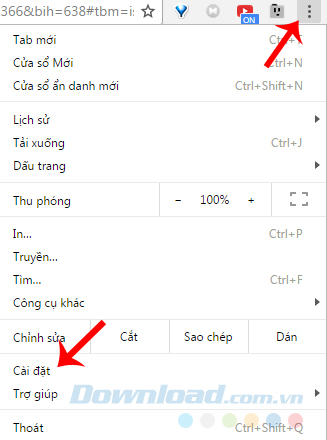
Bước 2: Trong giao diện tiếp theo, click vào mục Tiện ích / Extensions và kéo xuống dưới cùng, nhấp tiếp vào Tải thêm tiện ích - Get more extensions.
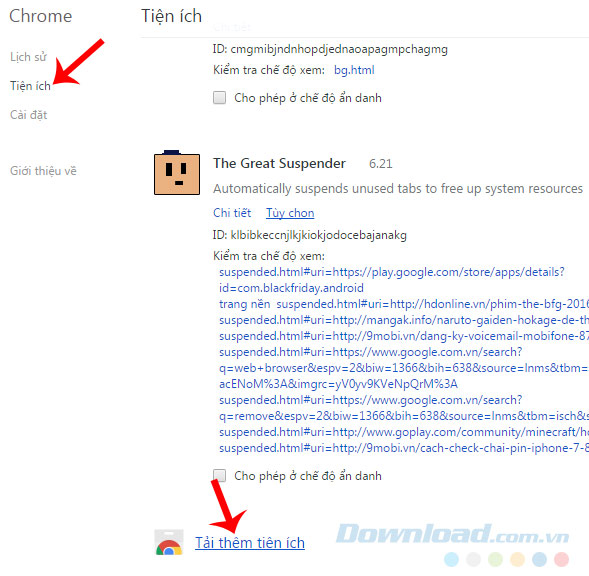
Bước 3: Lúc này chúng ta sẽ được đưa tới Cửa hàng Chrome trực tuyến - Chrome web store. Các bạn nhập từ khóa là tên của tiện ích mở rộng mình muốn cài vào khung tìm kiếm rồi Enter. Khi danh sách kết quả tương ứng hiện ra, tìm tới tiện ích đang cần và nhấp chọn Thêm vào Chrome - Add to Chrome.
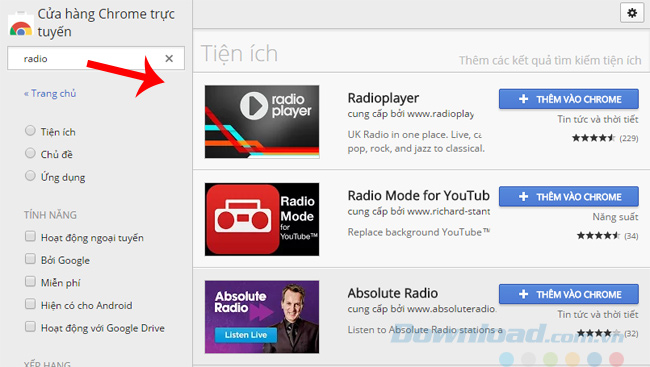
Tìm kiếm và cài đặt tiện ích mở rộng vào Chrome
Chọn Thêm tiện ích - Add để xác nhận thao tác cài.
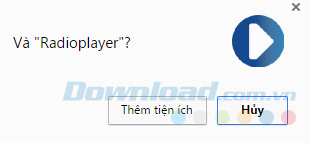
Các bạn chờ một chút để tiện ích được cài thành công vào trình duyệt. Khi đó sẽ có thông báo như dưới đây, đồng thời biểu tượng của tiện ích sẽ xuất hiện trên trình duyệt.
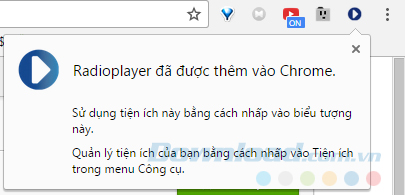
Gỡ bỏ tiện ích mở rộng trên Chrome
Đó là thao tác cài extensions cho Chrome, còn gỡ? Tuy chưa có thông tin chính thức nào, nhưng nhiều người cho rằng việc cài đặt quá nhiều tiện ích mở rộng có thể làm chậm trình duyệt, thậm chí xung đột và gây ra một số lỗi nào đó. Nhưng thực tế, việc vô hiệu hóa hay xóa bỏ tiện ích mở rộng trên Chrome đơn giản là để cho "gọn mắt".
Các bạn vẫn vào Cài đặt / Tiện ích như ban đầu, sẽ thấy danh sách các tiện ích mở rộng đã được cài đặt trình duyệt này. Nếu chỉ muốn vô hiệu hóa nó, click chuột trái vào Đã bật (Enabled).
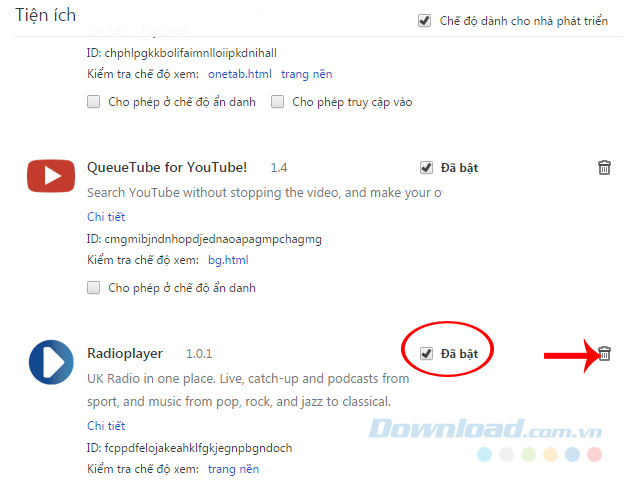
Nhấp vào Đã bật (Enabled) để tắt tiện ích mở rộng
Khi tiên ích bị mờ đi (hình bên dưới), nó sẽ không xuất hiện, không có tác dụng trên trình duyệt. Nhưng vẫn có thể bật trở lại để sử dụng khi cần.